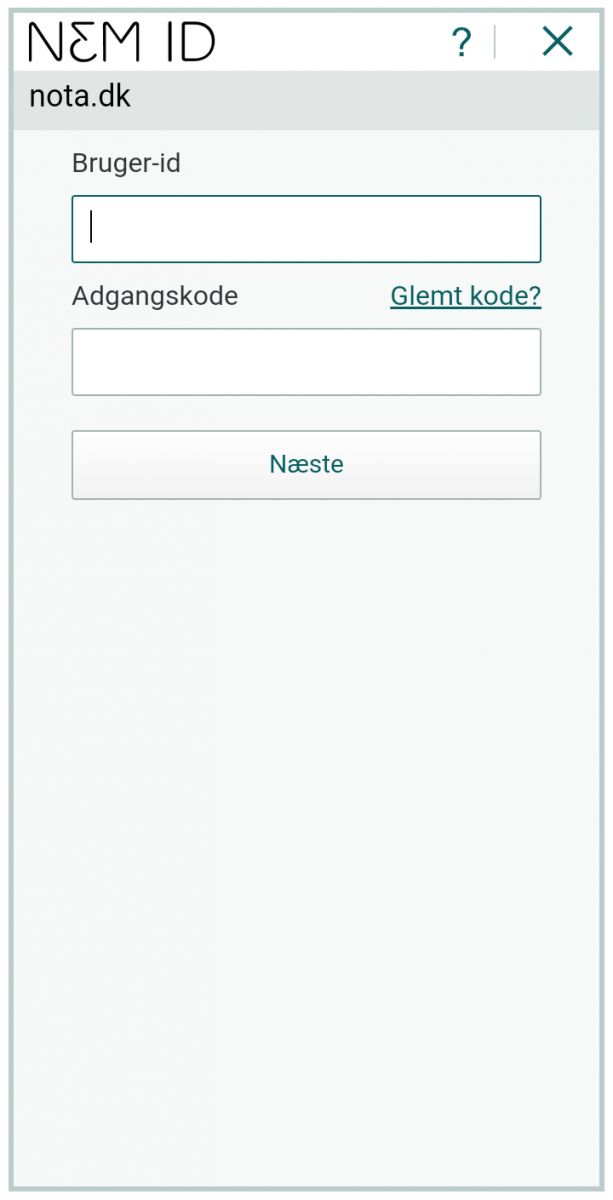Sådan logger du på Nota Bibliotek appen
Når du åbner Nota Bibliotek appen første gang, vil den bede dig om at logge på. Dette kan du gøre på tre forskellige måder.
Log på med brugernummer eller CPR-nummer
Hvis du ønsker at logge på med dit brugernummer eller CPR-nummer, gør du dette ved at bruge feltet "Brugernummer / CPR-nummer" som du finder på forsiden, når du åbner Nota Bibliotek appen.
Skriv dit brugernummer eller CPR-nummer i det øverste felt "Brugernummer / CPR-nummer" hvor der er et ikon der ligner en person i venstre side af feltet.
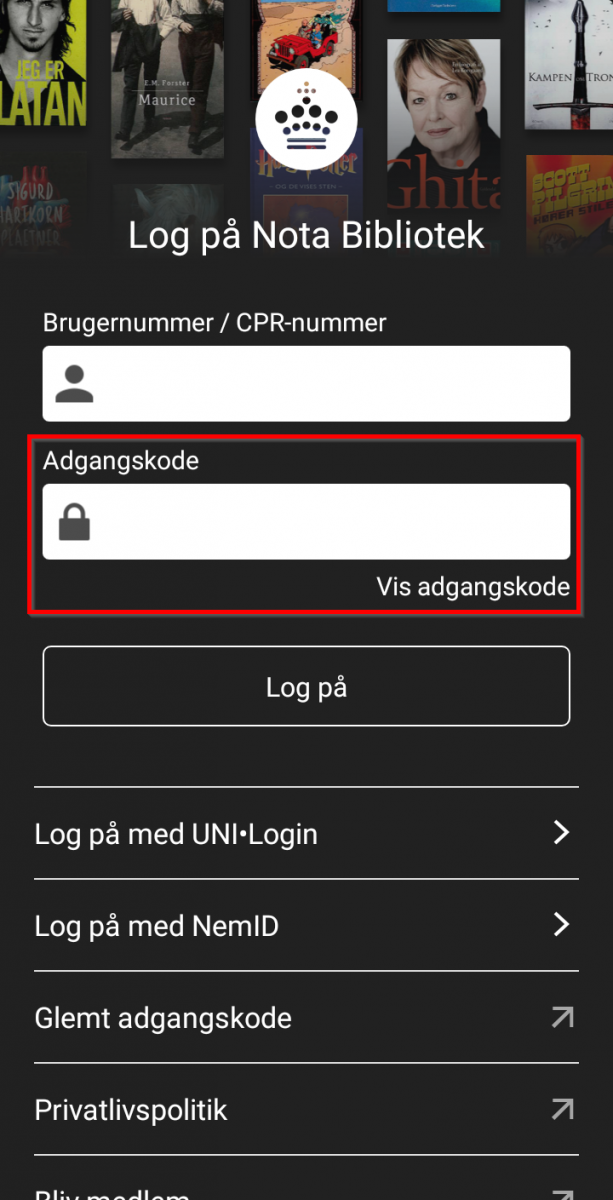
Skriv din selvvalgte adgangskode i feltet "Adgangskode" hvor der er et ikon med en hængelås i venstre side af feltet. Det du skriver i feltet vil blive skjult efterhånden som du skriver. Ønsker du at kunne se, hvad du har skrevet kan du trykke på knappen ”Vis adgangskode”. Denne knap finder du i højre side under feltet "Adgangskode".
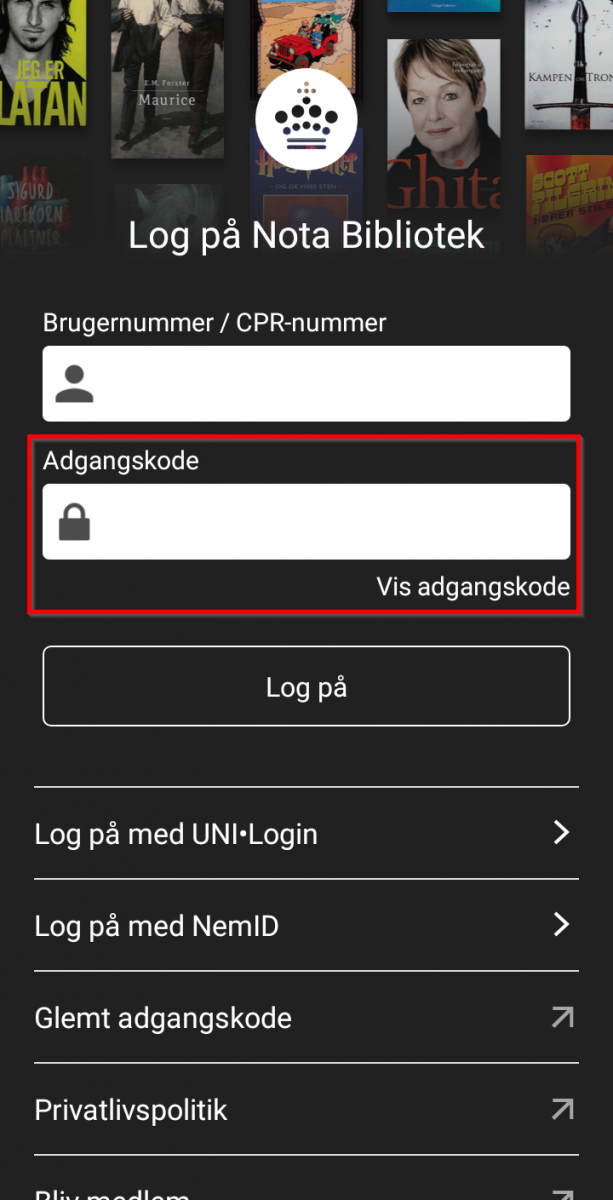
Når du har udfyldt de to felter, trykker du på knappen ”Log på”.
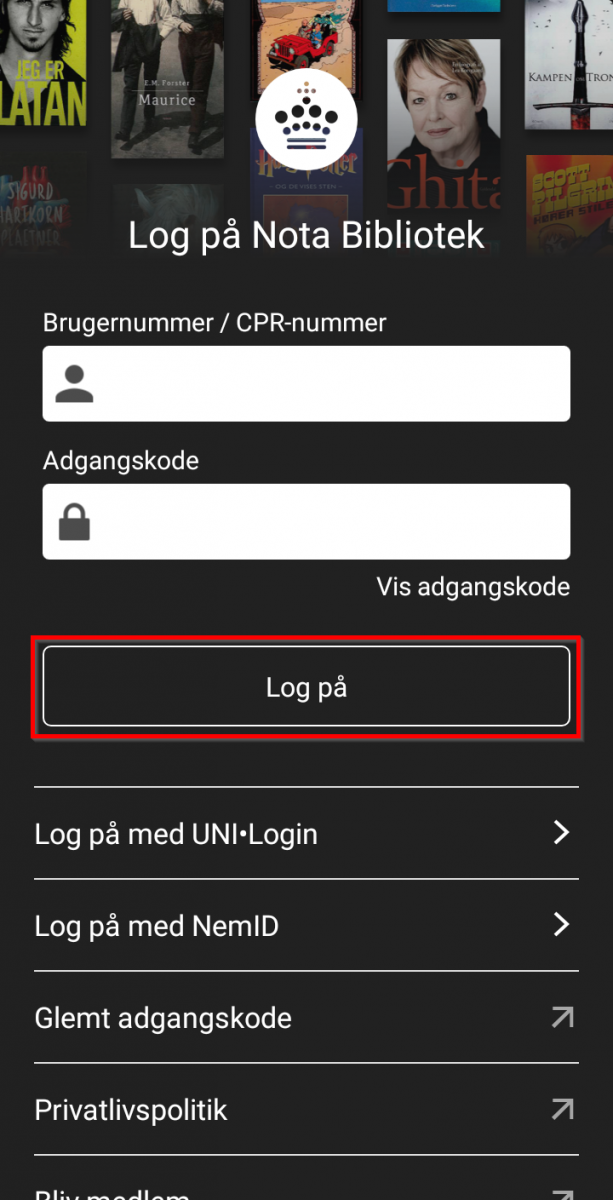
Hvis du har indtastet forkert brugernummer, CPR-nummer eller adgangskode, vil app’en informere dig om dette. I så fald anbefaler vi, at du prøver at indtaste informationerne på ny. Er oplysningerne korrekte, vil du nu logge på Nota Bibliotek appen.
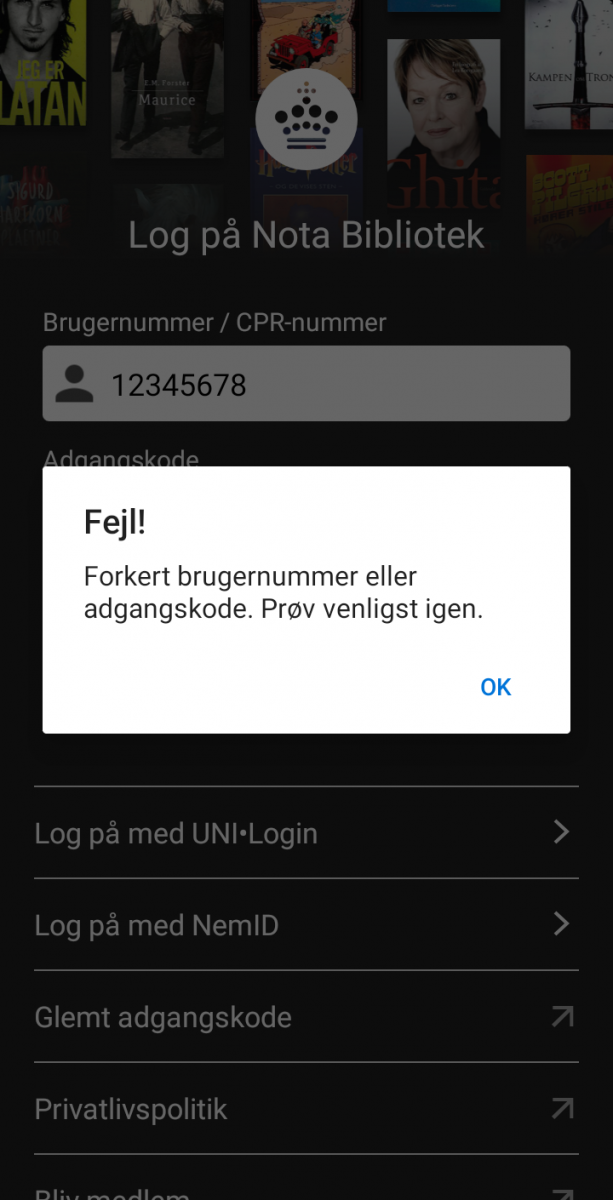
Har du glemt din adgangskode, kan du længere nede på siden trykke på knappen ”Glemt adgangskode”. Herefter vil du blive ført over på vores hjemmeside, hvor du kan nulstille din adgangskode. Læs i denne vejledning om at bestille en ny adgangskode.
Log på med UNI-Login
Hvis du er elev eller studerende med UNI-Login, kan du bruge dette til at logge på vores app.
- Tryk på knappen ”Log på med UNI-Login” som du finder på forsiden af Nota Bibliotek appen.
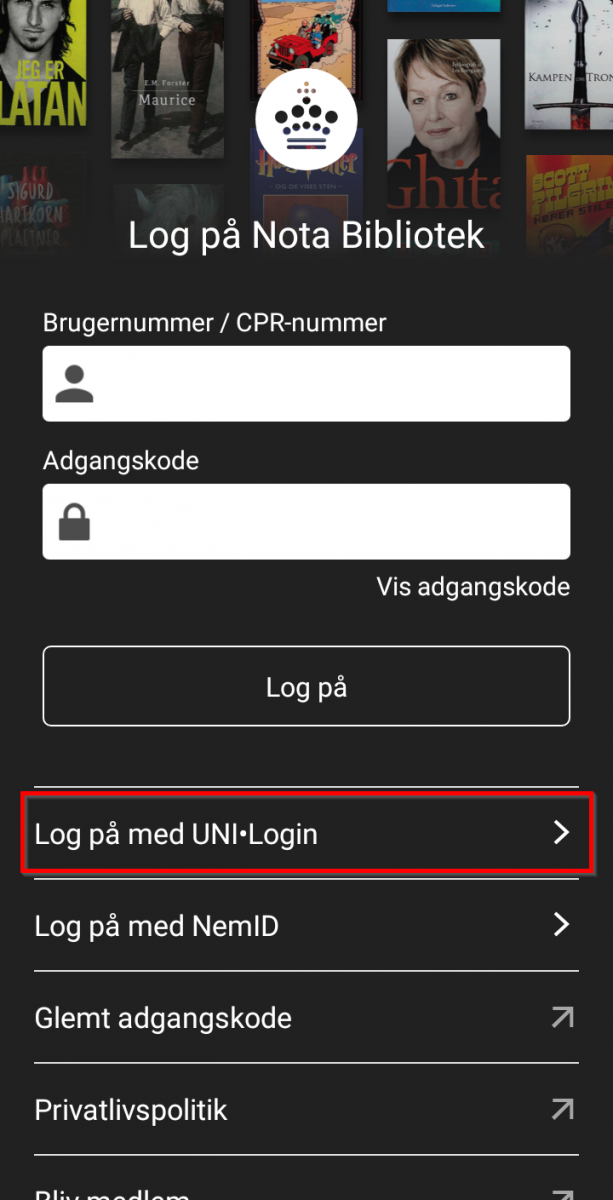
- Der vil nu komme en række nye muligheder frem. Tryk på den grønne knap øverst, hvor der står ”Log på med UNI-Login”.
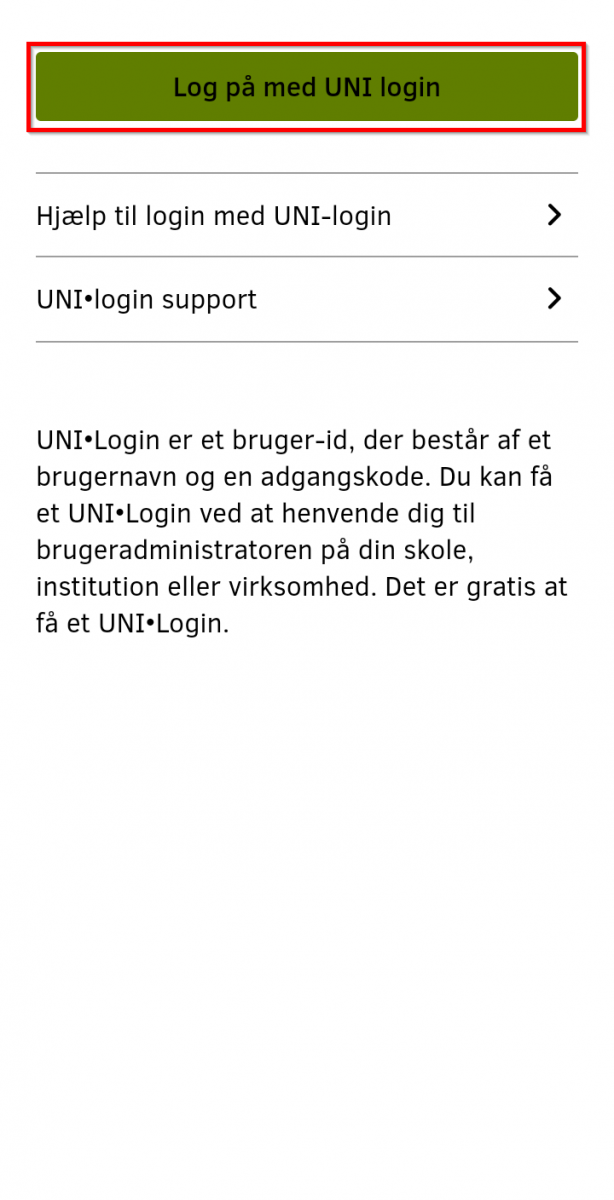
Du vil nu blive ført over til login platformen for UNI-login. Her skal du først skrive dit UNI-Login brugernavn og trykke på "Næste", derefter din adgangskode og trykke på "Næste". Du vil herefter blive logget på Nota Bibliotek appen.
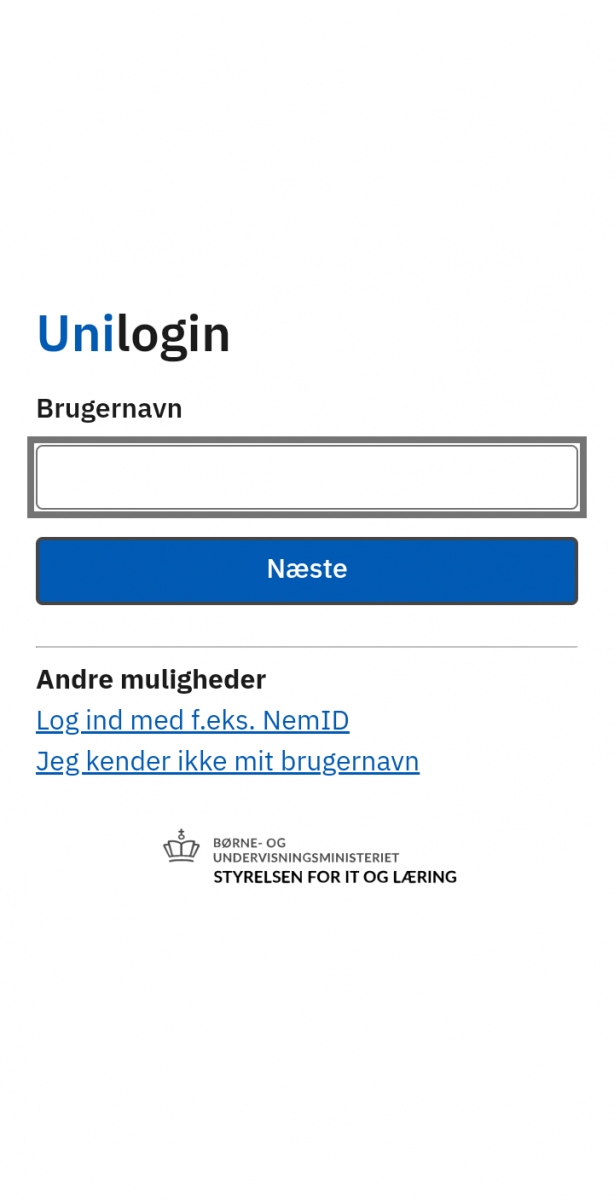
Hvis du får at vide at brugeren er ukendt er det et tegn på, at dit UNI-Login ikke er koblet op på din bruger hos os eller at du ikke er medlem.
Log på med NemID
Hvis du ønsker at logge på ved at bruge dit NemID, gør du følgende.
- Tryk på knappen ”Log på med NemID” som du finder på forsiden af Nota Bibliotek appen.
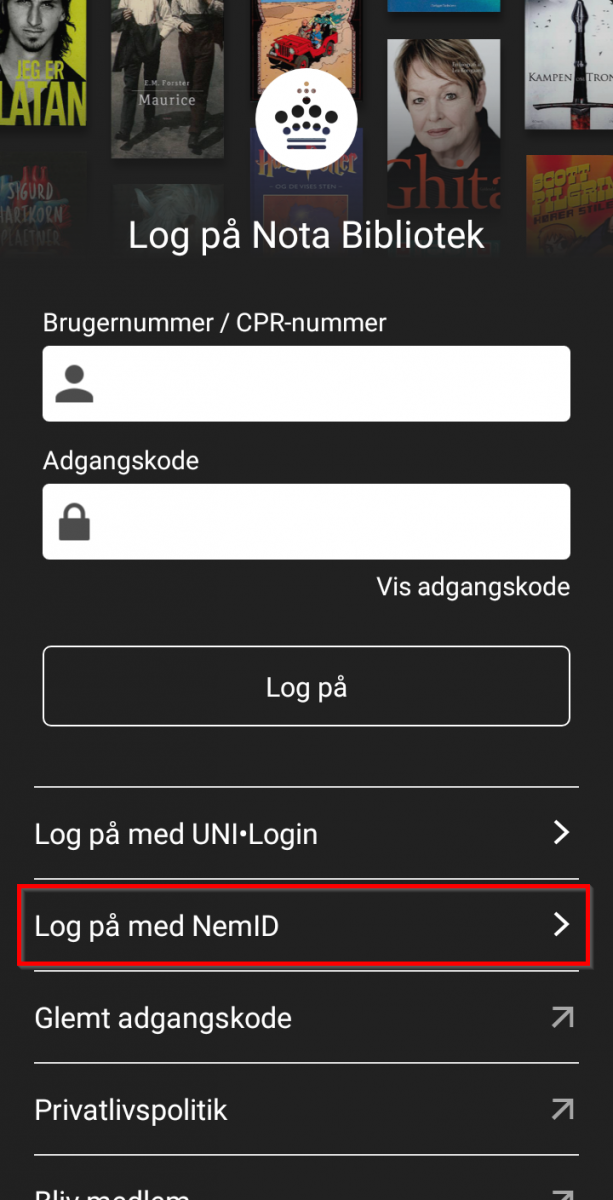
- Der vil nu komme en række nye muligheder frem. Tryk på den grønne knap øverst, hvor der står ”Log på med NemID”.
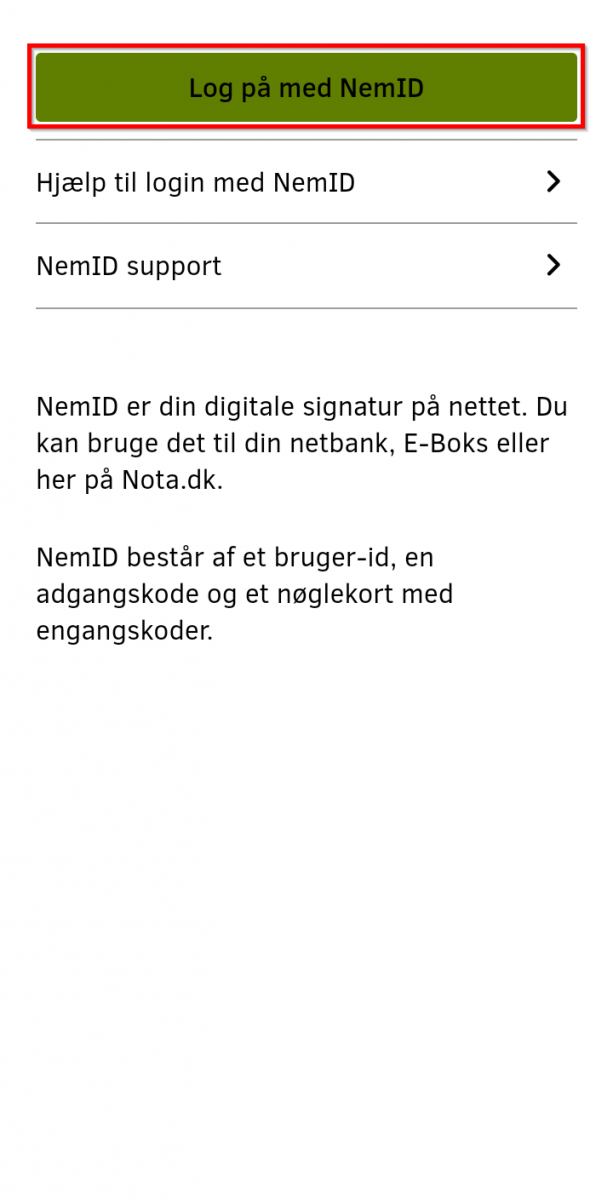
Du vil nu blive ført over til login platformen for NemID. Her skal du først skrive dit bruger-id, din adgangskode og trykke på "Næste", derefter skal du bekræfte med dit NemID. Du vil herefter blive logget på Nota Bibliotek appen.